Cómo usar git push y git pull para enviar y recibir cambios
Aprende paso a paso cómo usar git push y git pull para subir tus cambios a GitHub y mantener tu repositorio sincronizado. Guía práctica con ejemplos reales.
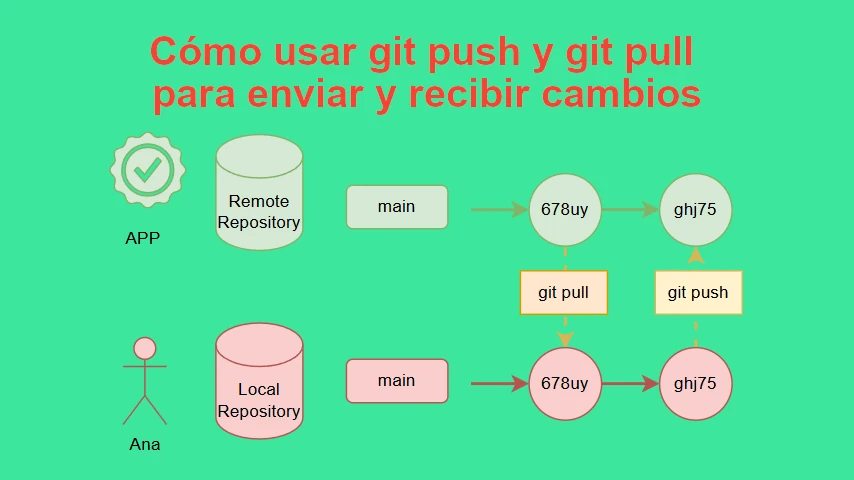
En la actualidad tenemos varias platadormas para alojar proyectos de desarrollo y trabajar de forma colaborativa mediante Git. Si estás empezando, probablemente ya hayas escuchado comandos como git push y git pull. Estos comandos son fundamentales para mantener sincronizados los cambios entre tu repositorio local (tu computadora) y el repositorio remoto (en GitHub).
En este post aprenderás qué hacen estos comandos, cómo usarlos correctamente y te mostraré un ejemplo práctico para que lo pongas en acción.
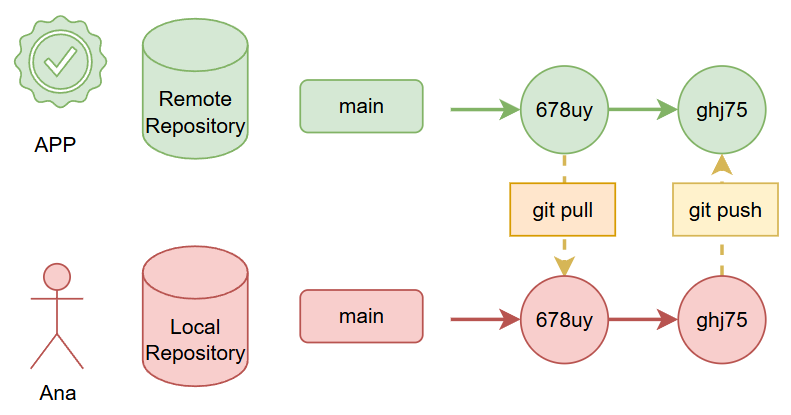
🧠 Antes de iniciar
- En el post de Guía control de versiones conceptos y vocabulario clave describimos los conceptos necesarios de git y tenemos un listado de comandos de git
- Recomiendo revisar la Instalación y Configuración de Git para que pueda realizar correctamente el ejercicio que vamos a realizar.
- Revisa y entiende los Estados de archivos en Git (
git status,git add,git commit) para que pueda ver los distintos cambios realizados.
📤 ¿Qué es git push?
El comando git push se utiliza para enviar los cambios confirmados (commits) desde tu repositorio local al repositorio remoto en Git. Es como publicar tu trabajo para que otros puedan verlo o colaborar.
Sintaxis básica:
git push origin main
origin: es el nombre del repositorio remoto (por defecto, Git lo llamaorigin).main: es la rama a la que estás subiendo los cambios (puede sermain,master,develop, etc.).
Consejo: Siempre asegúrate de hacer git commit antes de hacer push. Si no hay cambios confirmados, no se subirá nada.
📥 ¿Qué es git pull?
El comando git pull se utiliza para traer y fusionar los cambios del repositorio remoto al repositorio local. Es como asegurarte de tener la versión más reciente del proyecto antes de seguir trabajando.
Sintaxis básica:
git pull origin main
Esto hará dos cosas:
- Descargará los cambios de la rama
maindel repositorio remoto (origin). - Intentará fusionarlos automáticamente con tu rama actual.
Consejo: Es una buena práctica hacer git pull antes de empezar a trabajar, para evitar conflictos con los cambios de otros colaboradores.
🧪 Ejemplo práctico
1️⃣ Crear repositorios
Para realizar la practica, primero necesitamos de un repositorio remoto en donde podamos subir y bajar los commits que realicemos en un proyecto, a continuación tenemos un artículos en donde puede crear un repositorio git si aun no los tiene:
Del repositorio anterior debemos obtener la url del mismo, ejemplo https://github.com/codigoelectronica/CursoArduino.git.
2️⃣ Configurar SSH
Debemos configurar las claves SSH para poder realizar push de forma segura en los repositorios, esto lo explico en: configurar varias claves privadas SSH para diferentes repositorio git
3️⃣ Crear o clonar un proyecto git local
Nos vamos guiar de la siguiente documentación para crear repositorio local, a continuación, explico los pasos resumidos
Primero creamos el proyecto en un directorio que llamaremos git-remoto
git init
Respuesta: Initialized empty Git repository in C:/code/git-remoto/.git/
Procedemos a crear un archivo que llamaremos README.md y colocamos cualquier texto en el archivo. Procedemos a ver el estado del repositorio.
echo "primera linea de texto" > README.md
Procedemos a Configurar Git añadiendo el usuario y contraseña.
git config --global user.name "Tu Nombre"
git config --global user.email "tu@email.com"
Luego añadimos y hacemos commit del archivo
git add .
git commit -a -m "primer commit"
4️⃣ Añadimos el origen
En el post Introducción a los repositorios remotos en git explicamos como hacer la conexión a un repositorio remoto, el comando principal es el siguiente:
git remote add origin https://github.com/codigoelectronica/CursoArduino.git
5️⃣ Envía los cambios a GitHub:
git push origin main
(Opcional) Asegúrate de tener la última versión del repositorio:
git pull origin main